- Por que God of War continua travando?
- Correção: God of War travando no PC
- 1. Verifique os requisitos do sistema
- 2. Atualize os drivers gráficos
- 3. Atualize o Windows
- 4. Execute o jogo como administrador
- 5. Feche as tarefas em execução em segundo plano
- 6. Defina Alta Prioridade no Gerenciador de Tarefas
- 7. Reinstale o DirectX (mais recente)
- 8. Forçar a execução do jogo no DirectX 11
- 9. Desative o Firewall do Windows ou o Programa Antivírus
- 10. Definir alto desempenho nas opções de energia
- 11. Feche o jogo nos aplicativos em segundo plano
- 12. Reinstale o Microsoft Visual C++ Runtime
- 13. Execute uma inicialização limpa
- 14. Tente desativar os aplicativos de sobreposição
- 15. Verifique a integridade dos arquivos do jogo no Steam
- 16. Desative o overclocking da CPU ou GPU
- 17. Atualize God of War
- Por que God of War continua travando e congelando?
- God of war é otimizado para PC?
- Como corrigir God of War travando no Windows 10?
- Por que meus arquivos de God of War não estão sendo atualizados?
- Como consertar God of War travando no PC?
- Como corrigir falhas de jogo no Windows 10?
- God of War está chegando ao PC?
- Como corrigir os arquivos do jogo God of War que não funcionam no Steam?
- Como verificar a integridade dos arquivos do jogo God of War?
- Por que God of War não será lançado no PC?
- Como reparar god of war no Steam/epic?
God of War é uma franquia de videogame de ação e aventura desenvolvida pela Santa Monica Studio e publicada pela PlayStation PC LLC. Começou em 2005 no PlayStation 2 e ainda funciona com sucesso. Agora, está finalmente disponível para PC em janeiro de 2022 via Steam, mas de alguma forma os jogadores não conseguem iniciar ou jogar o jogo corretamente porque vários relatórios estão surgindo de que o jogo God of War está travando no PC, o que é muito frustrante.
Além do problema de tela preta ou problemas de atraso e gagueira, parece que os jogadores de God of War estão encontrando o problema de travamento de inicialização com bastante frequência ou consistência. Se, no caso, você for uma das vítimas a enfrentar esse problema, não se preocupe, pois mencionamos algumas possíveis soluções alternativas neste guia para que você possa resolver o problema completamente. Bem, há muitas razões por trás desse problema de travamento que pode ser acionado em alguns PCs.
Por que God of War continua travando?
Às vezes, problemas com a compatibilidade do jogo no PC, uma versão desatualizada do jogo, drivers gráficos desatualizados, lançador de jogos mais antigo, versão desatualizada do Windows, etc., podem causar vários problemas. Considerando que tarefas desnecessárias em segundo plano, aplicativos de inicialização desnecessários, aplicativos de sobreposição não autorizados, uma versão desatualizada do DirectX, etc., podem ocorrer o problema de falha na inicialização.
Em alguns casos, problemas com a CPU/GPU com overclock, problemas com o Microsoft Visual C++ Redistributables, arquivos de jogos corrompidos ou ausentes, problemas de bloqueio de antivírus, etc., podem causar problemas de travamento ou não inicialização. É recomendável verificar os métodos um por um mencionados abaixo até que o problema seja corrigido.
Leia também: Correção: God of War Preso na tela de carregamento
Anúncios
Correção: God of War travando no PC
Certifique-se de verificar a conexão com a Internet e o espaço livre em disco no PC onde você instalou o jogo God of War. Às vezes, um espaço de armazenamento baixo ou uma conexão de internet ruim pode desencadear vários problemas com o lançamento do jogo.Agora, sem perder mais tempo, vamos pular nele.
1. Verifique os requisitos do sistema
Primeiro, você deve verificar a configuração do PC corretamente se é compatível com os requisitos de sistema do God of War ou não. Às vezes, problemas com o hardware do PC incompatível podem causar problemas de travamento ou atraso. Se, no caso, seu PC estiver desatualizado ou tiver especificações baixas, certifique-se de atualizar as peças necessárias.
Propaganda
Requerimentos mínimos:
Anúncios
- Requer um processador e sistema operacional de 64 bits
- SO: Windows 10 64 bits
- Processador: Intel i5-2500k (4 núcleos 3,3 GHz) ou AMD Ryzen 3 1200 (4 núcleos 3,1 GHz)
- Memória: 8 GB de RAM
- Gráficos: NVIDIA GTX 960 (4 GB) ou AMD R9 290X (4 GB)
- DirectX: Versão 11
- Armazenar: 70 GB de espaço disponível
- Notas Adicionais: Necessário nível de recurso DirectX 11_1
Requisitos recomendados:
- Requer um processador e sistema operacional de 64 bits
- SO: Windows 10 64 bits
- Processador: Intel i5-6600k (4 núcleos 3,5 GHz) ou AMD Ryzen 5 2400 G (4 núcleos 3,6 GHz)
- Memória: 8 GB de RAM
- Gráficos: NVIDIA GTX 1060 (6 GB) ou AMD RX 570 (4 GB)
- DirectX: Versão 11
- Armazenar: 70 GB de espaço disponível
- Notas Adicionais: Necessário nível de recurso DirectX 11_1
2. Atualize os drivers gráficos
É sempre necessário atualizar os drivers gráficos em seu sistema Windows para executar todos os programas sem problemas. Para fazer isso:
- Clique com o botão direito no Menu Iniciar para abrir o Menu de acesso rápido.
- Clique em Gerenciador de Dispositivos da lista.
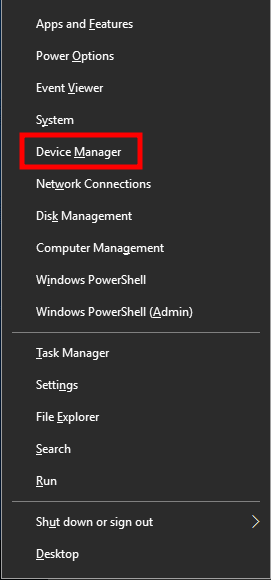
Anúncios
- Agora, Duplo click no Adaptadores de vídeo categoria para expandir a lista.
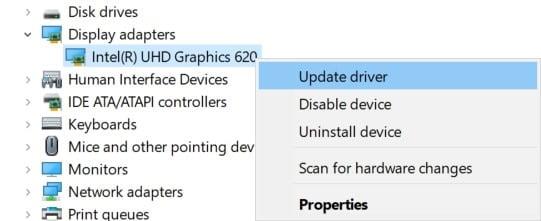
- Então clique com o botão direito no nome da placa gráfica dedicada.
- Selecionar Atualizar driver > Escolha Pesquise automaticamente por motoristas.
- Se houver uma atualização disponível, ela baixará e instalará automaticamente a versão mais recente.
- Uma vez feito, certifique-se de reiniciar o computador para alterar os efeitos.
Como alternativa, você pode baixar manualmente a versão mais recente do driver gráfico e instalá-lo diretamente do site oficial do fabricante da placa gráfica. Os usuários de placas gráficas Nvidia podem atualizar o aplicativo GeForce Experience através do site oficial da Nvidia. Enquanto isso, os usuários de placas gráficas AMD podem visitar o site da AMD para o mesmo.
3. Atualize o Windows
Atualizar a compilação do sistema operacional Windows é sempre essencial para usuários de PC e jogadores de PC para reduzir falhas no sistema, problemas de compatibilidade e falhas. Enquanto isso, a versão mais recente inclui recursos adicionais, melhorias, patches de segurança e muito mais. Fazer isso:
- Imprensa Windows + eu chaves para abrir o Configurações do Windows cardápio.
- A seguir, clique em Atualização e segurança > Selecionar Verifique se há atualizações debaixo de atualização do Windows seção.
- Se houver uma atualização de recurso disponível, selecione Baixar e instalar.
- Pode demorar um pouco para concluir a atualização.
- Feito isso, reinicie o computador para instalar a atualização.
4. Execute o jogo como administrador
Certifique-se de executar o arquivo exe do jogo como administrador para evitar o controle da conta do usuário em relação a problemas de privilégio. Você também deve executar o cliente Steam como administrador no seu PC. Para fazer isso:
- Clique com o botão direito no Deus da guerra exe arquivo de atalho no seu PC.
- Agora, selecione Propriedades > Clique no Compatibilidade aba.
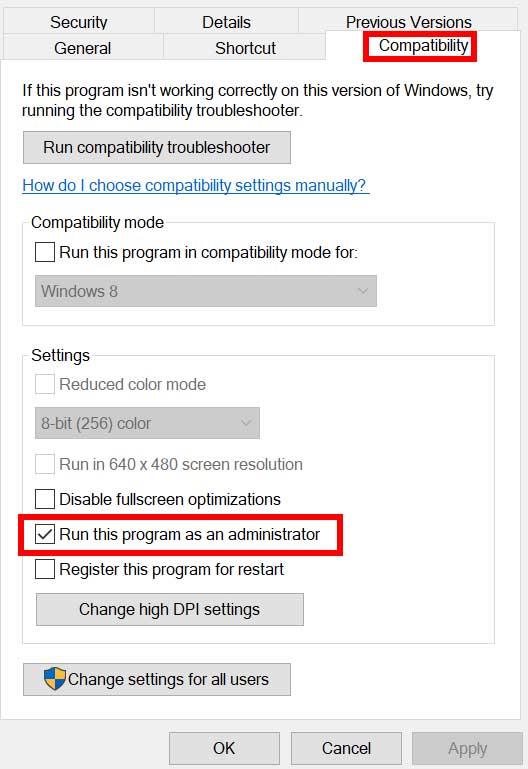
- Certifique-se de clicar no Execute este programa como administrador caixa de seleção para marcá-lo.
- Clique em Aplicar e selecione OK para salvar as alterações.
Certifique-se de fazer os mesmos passos para o cliente Steam também. Isso deve ajudá-lo a corrigir o problema de God of War no seu PC.
5. Feche as tarefas em execução em segundo plano
Tarefas ou programas desnecessários em execução em segundo plano podem consumir muitos recursos do sistema, como CPU ou uso de memória, o que literalmente reduz o desempenho do sistema. Portanto, os problemas de travamento, atraso e não carregamento da inicialização aparecem com bastante frequência. Simplesmente, feche completamente todas as tarefas desnecessárias em execução em segundo plano. Para fazer isso:
- Imprensa Ctrl + Shift + Esc chaves para abrir o Gerenciador de tarefas.
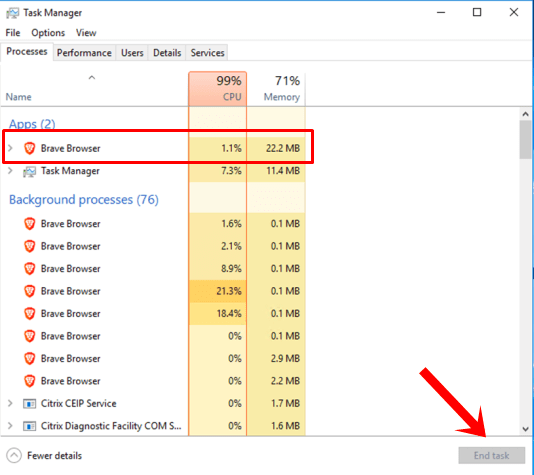
- Agora, clique no Processos guia > Clique para selecionar tarefas que estão sendo executadas desnecessariamente em segundo plano e consumindo recursos suficientes do sistema.
- Clique em Finalizar tarefa para fechá-lo um por um.
- Feito isso, reinicie o sistema.
Agora, você pode verificar se corrigiu o God of War Crashing no seu PC ou não. Se não, siga o próximo método.
6. Defina Alta Prioridade no Gerenciador de Tarefas
Dê prioridade ao seu jogo no segmento superior por meio do Gerenciador de Tarefas para informar ao seu sistema Windows para executar o jogo corretamente. Para fazer isso:
- Clique com o botão direito no Menu Iniciar > Selecionar Gerenciador de tarefas.
- Clique no Processos guia > Clique com o botão direito no Deus da guerra tarefa do jogo.
- Selecionar Definir prioridade para Alto.
- Feche o Gerenciador de Tarefas.
- Por fim, execute o jogo para verificar se está travando no PC ou não.
7. Reinstale o DirectX (mais recente)
Você deve tentar reinstalar a versão mais recente do DirectX do site oficial da Microsoft no seu PC/Laptop. Você só precisa baixar e instalar o pacote de instalação do DirectX e executá-lo. Lembre-se de que você precisará do DirectX 11 ou superior para executar o jogo God of War corretamente.
8. Forçar a execução do jogo no DirectX 11
- Primeiro, inicie o cliente Steam> Vá para BIBLIOTECA.
- Localize e clique com o botão direito no Deus da guerra jogos.
- Clique em Propriedades > Selecionar EM GERAL no menu do painel esquerdo > Digite -dx11 debaixo de Opções de lançamento.
- Agora, basta voltar e iniciar o jogo. Se solicitado, clique no botão de rádio ao lado da opção Play de God of War.
9. Desative o Firewall do Windows ou o Programa Antivírus
As chances são altas o suficiente de que talvez sua proteção padrão do Windows Defender Firewall ou qualquer programa antivírus de terceiros esteja impedindo que as conexões em andamento ou os arquivos do jogo sejam executados corretamente. Portanto, certifique-se de desativar ou desativar temporariamente a proteção em tempo real e a proteção por firewall. Então você deve tentar executar o jogo para verificar se o problema de God of War Crashing no PC foi corrigido ou não.Para fazer isso:
- Clique no Menu Iniciar > Tipo firewall.
- Selecionar Firewall do Windows Defender a partir do resultado da pesquisa.
- Agora, clique em Ativar ou desativar o Firewall do Windows Defender do painel esquerdo.
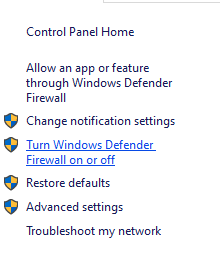
- Uma nova página será aberta > Selecione o Desative o Firewall do Windows Defender (não recomendado) opção tanto para Configurações de rede privada e pública.
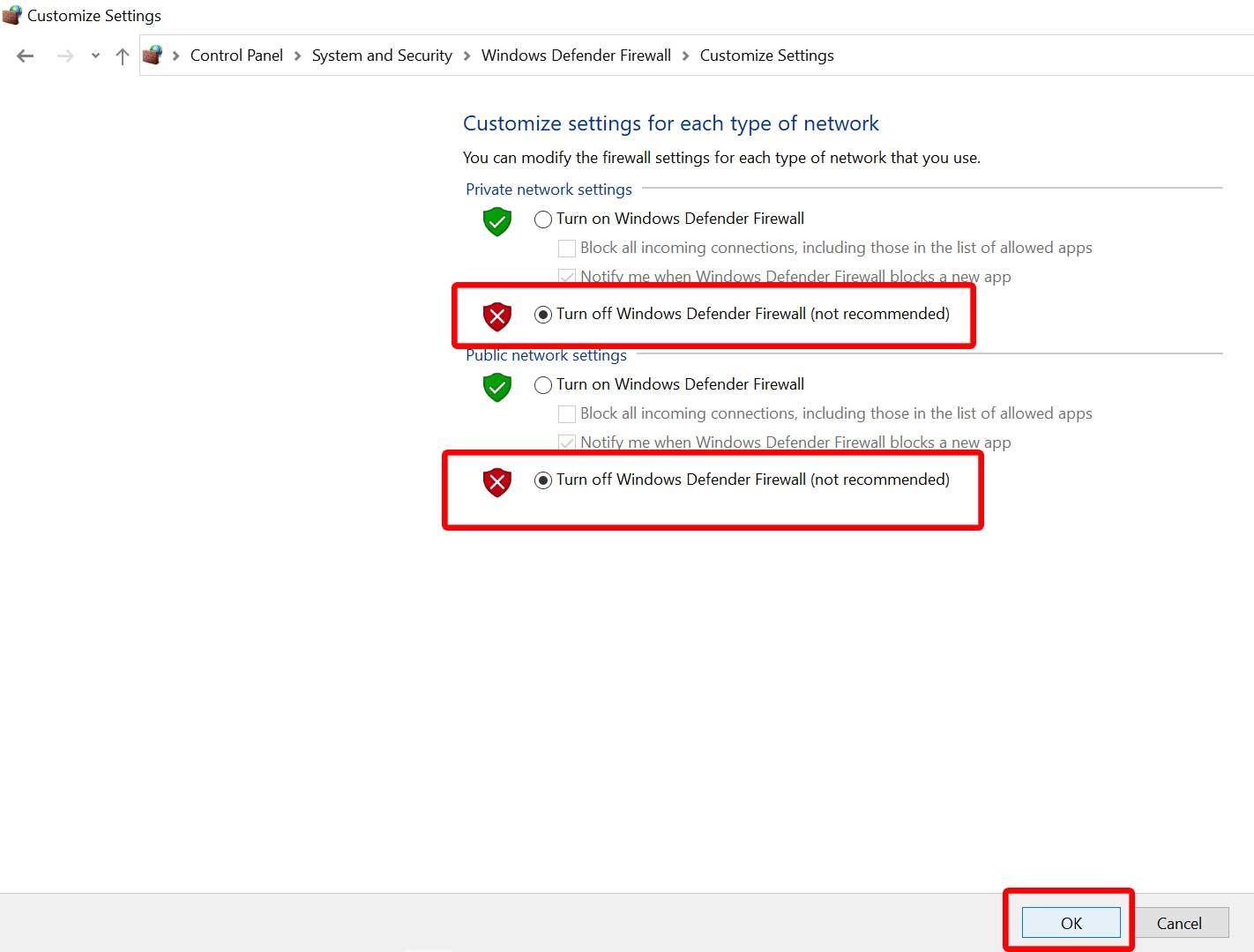
- Uma vez selecionado, clique em OK para salvar as alterações.
- Por fim, reinicie o computador.
Da mesma forma, você também deve desativar a proteção de segurança do Windows. Apenas siga os passos abaixo:
- Imprensa Windows + eu chaves para abrir o Configurações do Windows cardápio.
- Clique em Atualização e segurança > Clique em Segurança do Windows do painel esquerdo.
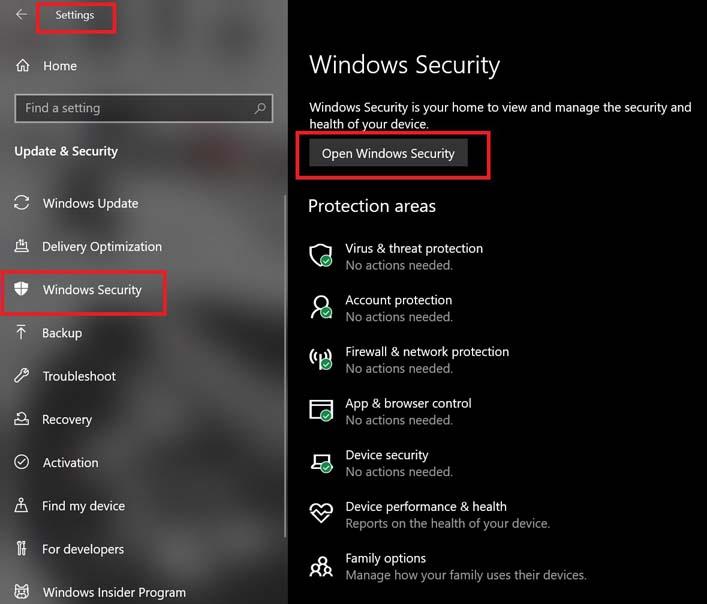
- Agora, clique no Abra a Segurança do Windows botão.
- Vamos para Proteção contra vírus e ameaças > Clique em Gerenciar configurações.
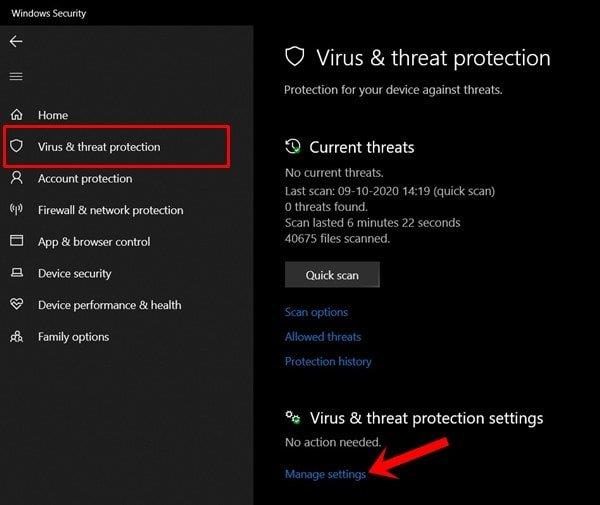
- Em seguida, você precisará simplesmente desligar a Proteção em tempo real alternar.
- Se solicitado, clique em Sim para prosseguir.
- Além disso, você também pode desligar Proteção entregue na nuvem, Proteção contra adulteração Se você quiser.
10. Definir alto desempenho nas opções de energia
Se, no caso, seu sistema Windows estiver executando no modo Balanceado em Opções de Energia, basta definir o modo de Alto Desempenho para obter melhores resultados. Embora esta opção tenha maior uso de energia ou uso de bateria. Para fazer isso:
- Clique no Menu Iniciar > Tipo Painel de controle e clique nele no resultado da pesquisa.
- Agora, vá para Hardware e som > Selecionar Opções de energia.
- Clique em Alta performance para selecioná-lo.
- Certifique-se de fechar a janela e desligar totalmente o computador. Para isso, clique no botão Menu Iniciar > Ir para Poder > Desligar.
- Quando o computador estiver totalmente desligado, você poderá ligá-lo novamente.
Isso deve corrigir o problema de travamento do jogo no seu PC na maioria dos casos. No entanto, se nenhum dos métodos funcionou para você, siga o próximo.
11. Feche o jogo nos aplicativos em segundo plano
Se de alguma forma o jogo God of War ainda estiver com problemas, certifique-se de desativá-lo no recurso Aplicativos em segundo plano no seu PC. Para fazer isso,
- Imprensa Windows + eu chaves para abrir o Configurações do Windows cardápio.
- Clique em Privacidade > Role para baixo no painel esquerdo e selecione Aplicativos em segundo plano.
- Role para baixo e procure o Deus da guerra título do jogo.
- Apenas desligue a alternância ao lado do título do jogo.
- Feito isso, feche a janela e reinicie o computador.
Este método deve ajudá-lo. No entanto, se isso não resolver o problema, você pode seguir o próximo método.
12. Reinstale o Microsoft Visual C++ Runtime
Certifique-se de reinstalar o Microsoft Visual C++ Runtime em seu computador para corrigir completamente vários problemas ou erros de jogos. Fazer isso:
- aperte o janelas tecla do teclado para abrir o Menu Iniciar.
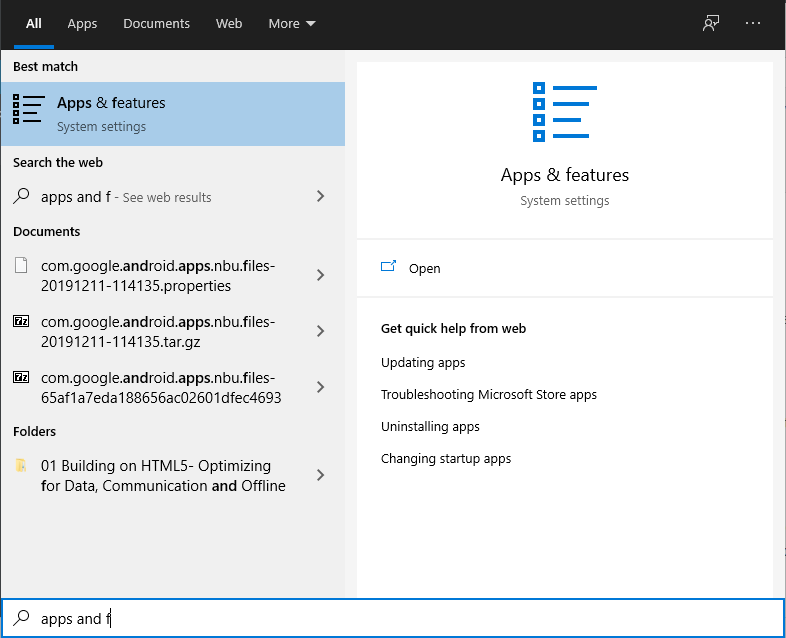
- Modelo Aplicativos e recursos e clique nele no resultado da pesquisa.
- Agora, localize o MicrosoftVisualC++ programa(s) na lista.
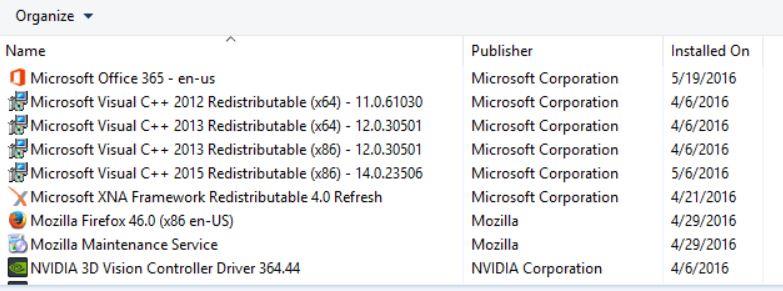
- Selecione cada programa e clique em Desinstalar.
- Visite a site oficial da Microsoft e baixe o Microsoft Visual C++ Runtime mais recente.
- Uma vez feito, instale-o em seu computador e reinicie o sistema para alterar os efeitos.
13. Execute uma inicialização limpa
Alguns dos aplicativos e seus serviços podem iniciar automaticamente ao inicializar o sistema imediatamente. Nesse caso, esses aplicativos ou serviços definitivamente usarão muita conexão com a Internet e recursos do sistema. Se você também estiver sentindo o mesmo, certifique-se de executar uma inicialização limpa no seu computador para verificar o problema. Fazer isso:
- Imprensa Windows + R chaves para abrir o Corre caixa de diálogo.
- Agora, digite msconfig e bater Digitar abrir Configuração do sistema.
- Vou ao Serviços guia > Ativar o Ocultar todos os serviços da Microsoft caixa de seleção.
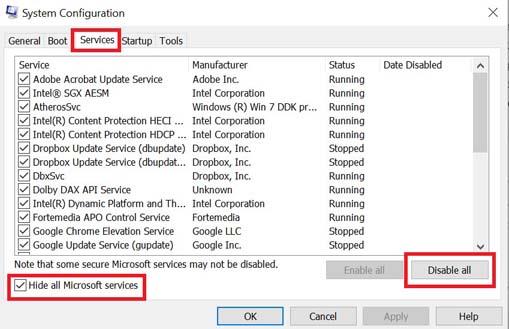
- Clique em Desativar tudo > Clique em Aplicar e depois OK para salvar as alterações.
- Agora, vá para o Comece guia > Clique em Abra o Gerenciador de Tarefas.
- A interface do Gerenciador de Tarefas será aberta. Aqui vá para o Comece aba.
- Em seguida, clique na tarefa específica que tem um impacto de inicialização maior.
- Uma vez selecionado, clique em Desativar para desativá-los do processo de inicialização.
- Execute as mesmas etapas para cada programa que tenha um impacto de inicialização maior.
- Uma vez feito, certifique-se de reiniciar o computador para aplicar as alterações.
14. Tente desativar os aplicativos de sobreposição
Parece que alguns aplicativos populares têm seu próprio programa de sobreposição que pode eventualmente ser executado em segundo plano e causar problemas com o desempenho do jogo ou até mesmo problemas de inicialização. Você deve desativá-los para corrigir o problema seguindo as etapas abaixo:
Desativar sobreposição de discórdia:
- Inicie o Discórdia aplicativo > clique no ícone de engrenagem no fundo.
- Clique em Sobreposição debaixo Configurações do aplicativo > Ligar a Ativar sobreposição no jogo.
- Clique no Jogos guia > Selecionar Deus da guerra.
- Finalmente, desligar a Ativar sobreposição no jogo alternar.
- Certifique-se de reiniciar o seu PC para aplicar as alterações.
Desabilitar a Barra de Jogo do Xbox:
- Imprensa Windows + eu chaves para abrir Configurações do Windows.
- Clique em Jogos > Ir para Barra de jogo > Desligar Grave clipes de jogos, capturas de tela e transmissão usando a barra de jogos opção.
Se, no caso, você não conseguir descobrir a opção Game Bar, basta procurá-la no menu Configurações do Windows.
Desative a sobreposição de experiência Nvidia GeForce:
- Inicie o Experiência Nvidia GeForce aplicativo > Vá para Definições.
- Clique no Em geral guia > Desativar a Sobreposição no jogo opção.
- Por fim, reinicie o PC para aplicar as alterações e inicie o jogo novamente.
Lembre-se também de que você deve desativar alguns outros aplicativos de sobreposição, como MSI Afterburner, Rivatuner, software RGB ou qualquer outro aplicativo de sobreposição de terceiros executado sempre em segundo plano.
15. Verifique a integridade dos arquivos do jogo no Steam
Se, no caso, houver um problema com os arquivos do jogo e, de alguma forma, ele ficar corrompido ou ausente, certifique-se de executar este método para verificar facilmente o problema.
- Lançar Vapor > Clique em Biblioteca.
- Clique com o botão direito sobre Deus da guerra da lista de jogos instalados.
- Agora, clique em Propriedades > Ir para Ficheiros locais.
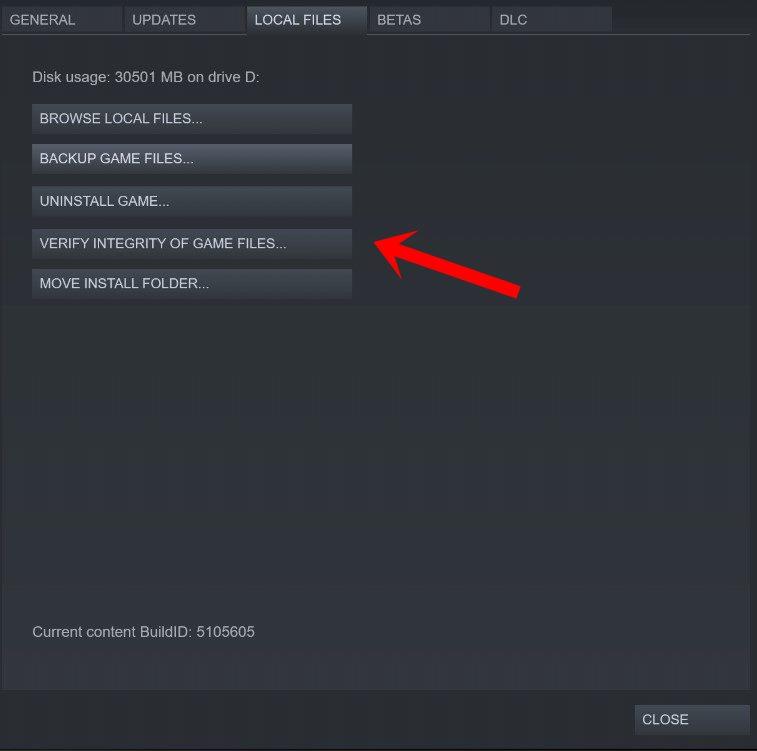
- Clique em Verifique a integridade dos arquivos do jogo.
- Você terá que esperar o processo até que ele seja concluído.
- Uma vez feito, basta reiniciar o computador e verificar se o problema de travamento de God of War no PC foi corrigido ou não.
16. Desative o overclocking da CPU ou GPU
Também vale a pena mencionar não habilitar o overclocking de CPU/GPU no seu PC se o seu jogo estiver travando ou travando muito. Podemos entender que o overclock da CPU/GPU pode ter um grande impacto na melhoria da jogabilidade, mas às vezes também pode causar problemas com o gargalo ou a compatibilidade. Basta definir a frequência como padrão para um desempenho ideal.
17. Atualize God of War
Se, no caso, você não atualizou seu jogo God of War por um tempo, certifique-se de seguir as etapas abaixo para verificar se há atualizações e instalar o patch mais recente (se disponível). Para fazer isso:
- Abra o Vapor cliente > Ir para Biblioteca > Clique em Deus da guerra do painel esquerdo.
- Ele procurará automaticamente a atualização disponível. Se houver uma atualização disponível, certifique-se de clicar em Atualizar.
- Pode levar algum tempo para instalar a atualização > Depois de concluído, feche o cliente Steam.
- Por fim, reinicie o seu PC para aplicar as alterações e tente iniciar o jogo novamente.
É isso, gente. Assumimos que este guia foi útil para você. Para mais dúvidas, você pode comentar abaixo.
Perguntas frequentes
Por que God of War continua travando e congelando?
Se God of War continuar travando ou travando, a primeira coisa que você deve fazer é verificar se há uma atualização disponível para o jogo. Se houver, você pode simplesmente atualizar God of War. Para fazer o mesmo, veja o que fazer:
God of war é otimizado para PC?
Embora o jogo pareça ser otimizado para PC, o God of War continua travando o PC e problemas de FPS baixo geralmente ocorrem enquanto eles abrem o jogo, o que pode interagir com sua experiência de jogo. Estou tendo um problema com travamento no início do jogo quando você encontra as drogas mortais.
Como corrigir God of War travando no Windows 10?
Se God of War continuar travando, você pode verificar se há algum problema com os arquivos do jogo. Passo 2: Clique com o botão direito do mouse em God of War e selecione Propriedades. Etapa 3: selecione ARQUIVOS LOCAIS no painel esquerdo e clique em Verificar integridade dos arquivos do jogo. Levará alguns minutos para que a detecção e o reparo sejam concluídos.
Por que meus arquivos de God of War não estão sendo atualizados?
Isso pode acontecer após uma atualização em todo o sistema ou se um determinado arquivo ou pasta do jogo for excluído ou modificado acidentalmente. Para garantir que os arquivos do jogo God of War estejam atualizados, você pode usar a opção do cliente Steam para verificar a integridade do arquivo. Veja como:
Como consertar God of War travando no PC?
Clique com o botão direito em God of War ou Steam. Clique em Propriedades. Na guia Compatibilidade, marque Executar este programa como administrador. Selecione Aplicar e clique em OK para salvar as configurações. Os usuários enfrentarão God of War travando no PC se estiverem jogando o jogo junto com outras tarefas em execução em segundo plano.
Como corrigir falhas de jogo no Windows 10?
Para fazer isso, clique no Menu Iniciar> Vá para Energia> Desligar. Quando o computador estiver totalmente desligado, você poderá ligá-lo novamente. Isso deve corrigir o problema de travamento do jogo no seu PC na maioria dos casos.
God of War está chegando ao PC?
God of War foi lançado para PC, mas infelizmente está travando para muitos jogadores. O vencedor do jogo do ano de 2018, God of War, é desenvolvido pela Santa Monica Studio e publicado pela PlayStation PC LLC. Anteriormente, este jogo era exclusivo do PlayStation, mas a longa espera para que este jogo chegasse ao PC finalmente acabou.
Como corrigir os arquivos do jogo God of War que não funcionam no Steam?
Abaixo estão os passos simples para verificar se os arquivos do jogo estão corrompidos ou danificados. Etapa 1: execute o cliente Steam e vá para a guia LIBRARY. Passo 2: Em seguida, clique com o botão direito no God of War para escolher Propriedades. Etapa 3: No painel do menu esquerdo, escolha ARQUIVOS LOCAIS.
Como verificar a integridade dos arquivos do jogo God of War?
Aqui está o que você pode fazer para verificar a integridade dos arquivos do jogo. Abra o Steam, vá para a Biblioteca. Clique com o botão direito do mouse em God of War e clique em Propriedades. Agora, clique em Verificar integridade dos arquivos do jogo. Quando o processo estiver concluído, reinicie o seu PC. Inicie para ver se está iniciando sem nenhum problema ou não.
Por que God of War não será lançado no PC?
Se o God of War continuar travando ou não iniciar no PC, primeiro você precisa garantir que não haja atualizações pendentes do Windows e do jogo. Você pode usar o cliente Steam para atualizar seu jogo.
Como reparar god of war no Steam/epic?
Ao verificar os arquivos do jogo no Steam/Epic, o inicializador irá baixá-los e corrigir o problema se houver algum arquivo ausente ou corrompido. Para reparar God of War, siga estes passos: Clique no botão “Verificar integridade dos arquivos do jogo…“ Quando a verificação estiver concluída, se houver algum arquivo faltando, o download será iniciado.
